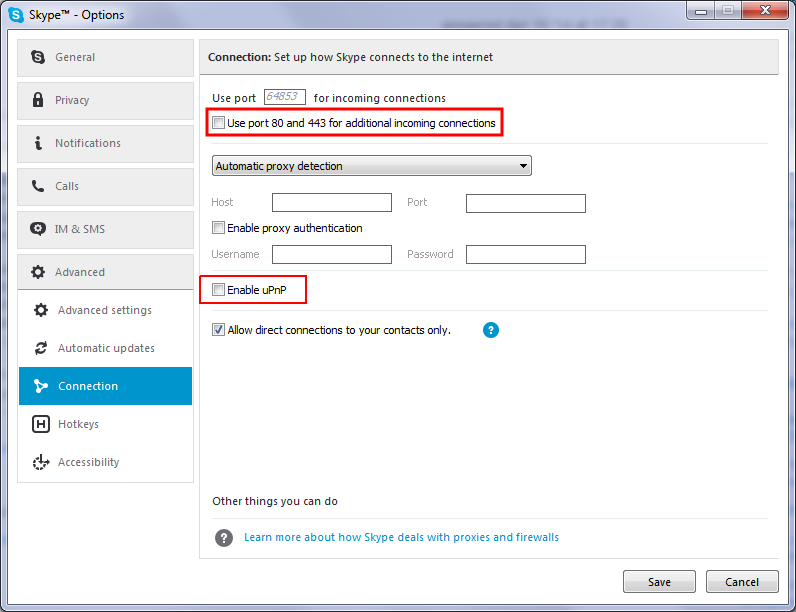Здравствуйте, уважаемые читатели! Сегодня я бы хотел предложить вам очень простое решение вышеуказанной проблемы, с которой сам недавно столкнулся. Выглядит ситуация следующим образом: вход в скайп выполняется без проблем, видим список контактов, их статус и пытаемся кому-нибудь позвонить — сразу же выходит сообщение Если вы столкнулись с проблемой в скайпе «не удалось установить соединение», то скорее всего обыкновенная перезагрузка компьютера тут не поможет и нужно будет выполнить несколько не очень сложных шагов для решения этой проблемы. Ошибка это связана с тем, что скайп посылает запрос на свой сервер, но по какой-то причине не получает ответа. Соответственно, это может быть временный технический сбой самой программы, а может быть и по другим причинам. Предлагаю вам несколько способов решения:
1. Убедитесь, что на компьютере есть интернет
Пожалуй, это самое первое, с чего стоит начинать. Проверьте, работают ли другие программы, использующие сеть. Например watsapp, viber, telegram, mail.агент, или просто попробуйте зайти на любой сайт через привычный браузер. Если вы убедились, что интернет есть и проблема только лишь в скайпе, то едем дальше.
2. Попробуйте отключить upnp в настройках
В некоторых ситуациях помогает такая маленькая хитрость, как отключение upnp в настройках скайпа. Нужно войти в настройки -> дополнительно -> соединение, и там снять галочки: использовать дополнительные соединения на 80 и 443 порту, так же снять галочку upnp. После этого нажмите «сохранить», перезапустите скайп, должно помочь. Мне, по крайней мере, однажды, помогало.
3. Убедитесь, что учетная запись не заблокирована
Иногда бывает ситуация, когда майкрософт блокирует учетную запись пользователя, при этом никак ему об этом не сообщая. В итоге вы можете запустить скайп и он даже нормально запустится, но при попытке позвонить кому угодно будет сообщение «не удалось установить соединение» и звонок будет сбрасываться. Я бы посоветовал вручную выйти из учетной записи в скайпе и попытаться авторизоваться вновь. Есть вероятность, что сделать это не удастся. Будет писать что-то вроде: данные не распознаны. Не известно, как такое происходит, но если зайти на сайт скайпа и войти в свою учетную запись, может появится сообщение, что учетная запись заблокирована. Становится понятно, что ее нужно разблокировать, добиваемся, чтобы на электронную почту пришло письмо со ссылкой для разблокировки и переходим по ней.
4. Скайпу не нравится версия Internet Explorer
С некоторых пор скайп стал привязан к версии IE. Частенько, если пользователи Windows XP сталкивались с указанной проблемой, им помогало именно обновление версии Internet Explorer до версии 8. Вероятно, программой используются какие-то компоненты IE для корректной работы, и если IE ниже 8 версии, скайп отказывался работать. Могут ли быть проблемы из-за версии IE у пользователей Windows 7-8-10, однозначно сказать сложно. Если вы попробовали всё и ничего не помогло, пробуйте обновить IE — вдруг поможет.
5. Internet Explorer отключен в компонентах Windows
Некоторые самопальные сборки Windows в целях мистической оптимизации, отключают вообще всё, что можно отключить. В том числе и IE, без которого скайп работать не будет. Благо, можно перейти в «Панель управления» -> «Программы и компоненты» и включить компонент Internet Explorer. Обычно большего и не требуется. Зря, очень зря его иногда выключают. Не только скайп использует IE, но и различные банк-клиенты. Короче, это горе-оптимизация, от которой вреда больше, чем пользы.
6. Обновление версии скайп до последней версии
Многие не любят обновления, признаюсь, я и сам не люблю ставить обновки, но порой ситуация просто вынуждает. Со скайпом это совершенно обычная практика, когда пользователю периодически напоминают, что используемая версия уже устарела и надо обновиться, а потом просто отключают старые версии и всё.
7. Антивирусы
Причиной «невыхода» скайпа в сеть запросто может оказаться антивирус. Скайп, как и любая подобная программа-звонилка имеет определенную сетевую активность. Подавляющее число популярных антивирусов тщательно следят и за сетью тоже, при нахождении подозрительной активности, могут поместить любое приложение в черный список, отрубив ей выход в сеть. Конечно, большинство антивирусов «понимает» кто есть кто, и скайп зачастую добавляется в исключение (в белый список), но не всегда. Некоторые антивирусы имеют просто параноидальную подозрительность ко всему, что происходит на компьютере пользователя. Тут очень сложно давать какие-то рекомендации, всё очень индивидуально. Взгляните на настройки антивируса, попробуйте сбросить их на параметры по умолчанию, попробуйте отключить брандмауэр антивируса(фаерволл), или попробуйте вообще отключить весь антивирус, для диагностики проблемы.
8. Полная переустановка.
Иногда помогает только полная переустановка Skype, с полным «выпиливанием» всех его данных с компьютера и всех записей в реестре, но, как правило, достаточно удалить профиль пользователя. Профиль пользователя имеет такое же название, как и ваш логин в скайпе. Он хранится в
Windows XP — C:\Documents and Settings\User\Application Data\Skype\
Windows 7 — C:\Пользователи\User\AppData\Roaming\Skype\
Находим там папку и удаляем, в таком случае мы полностью теряем историю переписки, но этот способ помогает достаточно часто. Далее останется только лишь установить свежайшую версию скайпа заново.
Отличной всем связи, друзья! До новых встреч :)
На правах автора хочу напомнить, что у нас есть группа вк и телеграм-чат, где можно пообщаться на компьютерную и сетевую тематику.